Hva er Samsung Flow?
Samsung Flow-appen for Android tillater sømløs og sikker innholdsdeling mellom støttede Samsung enheter (nettbrett, wearables) og PC-er. Bruker enten Wi-Fi direkte eller blåtann, kan du raskt sende filer frem og tilbake, samt synkronisere og vise varsler fra din smarttelefon på din tablett eller PC.
Appen tilbyr en hotspot alternativ som lar deg bruke smarttelefonen som en nettverkstilgangspunkt, slik at nettbrettet eller PC-en forblir tilkoblet, selv når den ikke får tilgang til internett. Hvis du ofte flytter filer mellom enhetene dine eller bytter fra smarttelefonen til nettbrettet/PC-en, er Samsung Flow et utmerket verktøy for å holde alt tilkoblet, organisert og tilgjengelig.
Last ned Flow-appen gratis fra Play Butikk. Hvis du planlegger å koble smarttelefonen til din Windows 10 PC, last ned Samsung Flow via Microsoft App Store.
Samsung Flow støtter Android-baserte telefoner og nettbrett som kjører Marshmallow eller nyere, og PC-er med Windows 10 Creators Update eller høyere.
Del filer med Samsung Flow
Når Samsung Flow er installert, og du har paret et annet nettbrett eller PC, kan du begynne å dele innhold mellom enheter.
Trykk på binders ikonet i nedre venstre hjørne.
-
Naviger til en mappe, velg filene du vil dele, og trykk deretter på FERDIG.
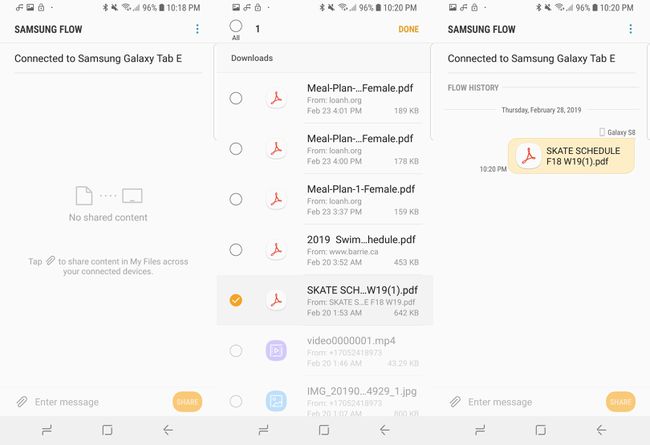
-
Når du har delt filen, vises den under Flythistorie på begge enhetene.
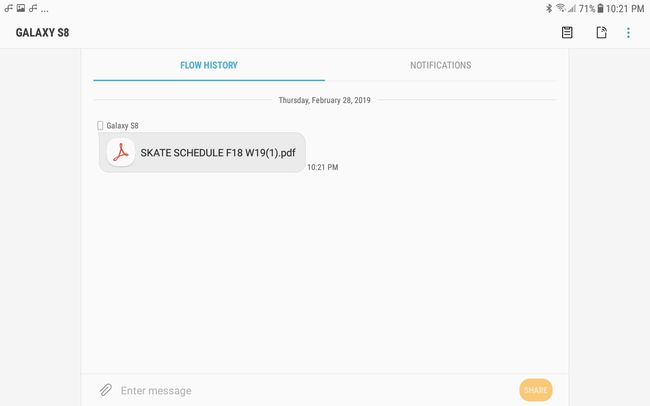
Nøkkelegenskaper: For å sende meldinger til de tilkoblede enhetene dine med Flow-appen, trykk inne i tekstboksen, skriv inn en melding og trykk deretter DEL.
Send varsler til sammenkoblede enheter med Samsung Flow
Som standard er alle appene dine valgt for å sende varsler til tilkoblede enheter. Du har imidlertid muligheten til å velge enkelte apper eller ingen i det hele tatt.
Trykk på vertikal ellipse meny i øverste høyre hjørne, og trykk deretter på Innstillinger.
Trykk på Administrer varsler.
-
Trykk på bryteren ved siden av en app for å aktivere/deaktivere den fra å sende varsler til de tilkoblede enhetene dine.
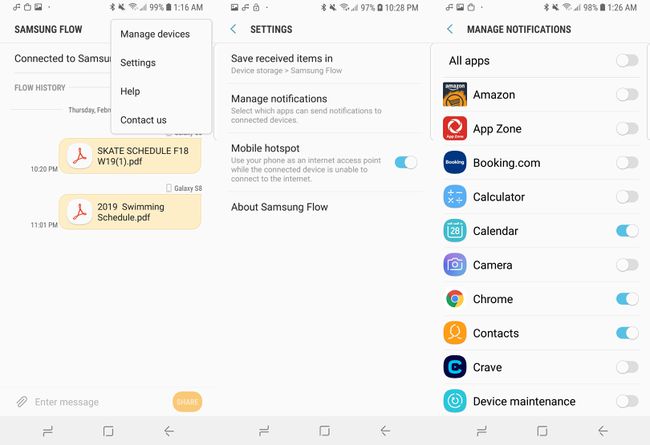
Administrer registrerte enheter med Samsung Flow
Når du har koblet til en enhet med Samsung Flow, registrerer den den automatisk for rask fremtidig tilgang. Du kan gi nytt navn, avregistrere og velge en autentiseringsmetode via Flows innstillinger.
Trykk på vertikal ellipse meny i øvre høyre hjørne, og trykk deretter på Administrer enheter.
Trykk på en registrert enhet.
-
Her kan du fjerne eller gi nytt navn til enheten, samt velge en av de to autentiseringsmetodene.
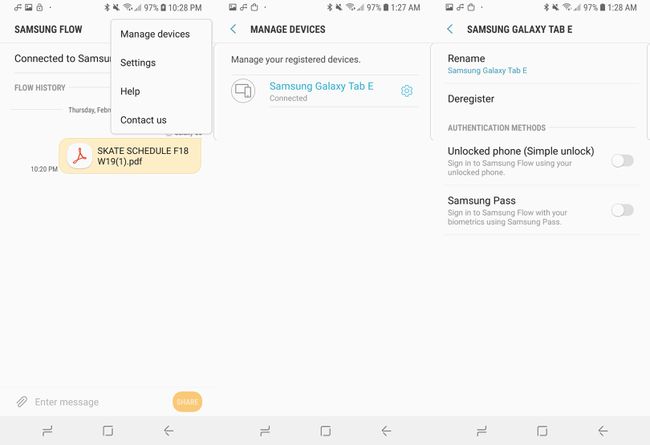
Endre plasseringen av mottatte varer i Samsung Flow
Etter installasjonen oppretter appen en mappe kalt Samsung Flow i roten til enhetens interne lagring, og det er der alle de delte filene dine lagres. Du kan velge et nytt lagringssted, eller opprette en ny mappe via appens innstillinger.
Fra Innstillinger, trykk Lagre mottatte varer i.
Naviger til en annen mappe og trykk Ferdig, eller, trykk Lag mappe.
-
Gi mappen et navn, og trykk deretter på Skape.

